轻松搭建家庭网络(一步步教你轻松完成路由器的安装和设置)
- 电脑常识
- 2024-11-08
- 31
现代家庭网络已经成为我们日常生活中不可或缺的一部分。而要搭建一个高效稳定的家庭网络,路由器的正确安装和设置是必不可少的步骤。本文将通过图解的方式,为大家详细介绍如何轻松搭建家庭网络,完成路由器的安装和设置。
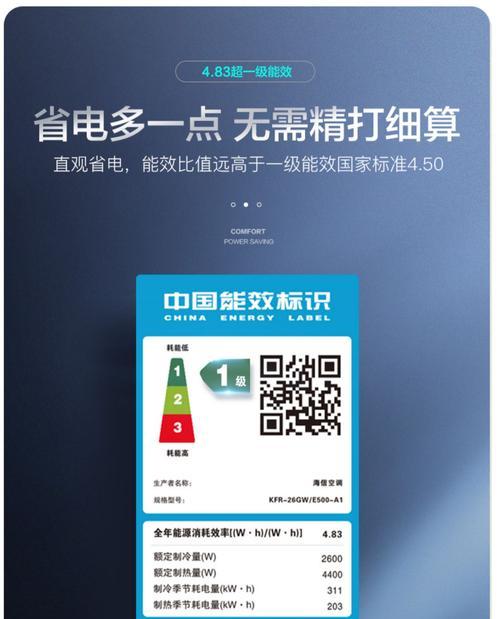
准备工作:选购合适的路由器设备
在购买路由器之前,我们需要明确自己家庭网络的需求,并选择合适的路由器设备。合适的路由器应该能够覆盖到家中每个角落,并且具备稳定的信号和较高的传输速度。
了解路由器的基本功能和端口
在开始安装和设置路由器之前,我们需要了解一些基本的路由器功能和端口。路由器可以连接多台设备、提供无线网络、支持端口转发等功能。同时,我们还需要了解路由器背面端口的作用,如LAN口、WAN口等。
拆包和连接设备:路由器安装的第一步
将购买的路由器拆包,并根据说明书的指引,将电源线、网络线等连接到正确的端口上。注意要避免损坏线缆,在连接过程中要轻拿轻放。
电源和网络连接的正确性检查
在将路由器连接到电源和网络之后,我们需要检查一下连接是否正确。插上电源后,观察路由器指示灯的亮灭情况,如果指示灯正常亮起,说明连接成功。
登录路由器管理页面:获取路由器IP地址
为了进行路由器的设置,我们需要先登录到路由器的管理页面。在电脑上打开浏览器,并输入路由器的默认IP地址(通常为192.168.1.1),然后按下回车键。
设置管理员密码:保护路由器安全
在登录到路由器管理页面后,我们需要首先设置一个管理员密码,以保护路由器的安全。选择“系统设置”或“管理设置”,找到相关选项,输入新密码并保存。
设置无线网络名称(SSID)和密码
为了能够连接无线网络,我们需要为路由器设置一个无线网络名称(也称为SSID)和密码。在路由器管理页面中,找到“无线设置”或“WiFi设置”选项,输入自定义的SSID和密码,并保存设置。
调整信号频道:减少干扰,提升网络质量
在路由器设置中,我们还可以调整信号频道,以减少与其他无线网络的干扰,提升网络质量。通过选择不同的信号频道,我们可以找到一个相对空闲的频道,从而提高网络速度和稳定性。
配置端口转发:实现特定应用的远程访问
如果需要实现特定应用的远程访问,我们可以配置路由器的端口转发功能。在路由器管理页面中,找到“端口转发”或“端口映射”选项,输入应用程序需要的端口号和IP地址,并保存设置。
启用家长控制:保护家庭网络安全
为了保护家庭网络安全,我们可以启用路由器提供的家长控制功能。在路由器管理页面中,找到“家长控制”或“访问控制”选项,设置合理的时间和内容过滤规则,并保存设置。
设置QoS优先级:确保重要数据传输的稳定性
如果家庭网络中有多个设备同时进行数据传输,我们可以设置QoS(QualityofService)优先级,确保重要数据传输的稳定性。在路由器管理页面中,找到“QoS设置”选项,根据需求进行相应的设置。
检查路由器更新:保持路由器最新功能和安全性
定期检查路由器是否有新的固件更新,可以保持路由器具备最新的功能和安全性。在路由器管理页面中,找到“固件升级”或“系统升级”选项,按照指引进行固件更新。
设置无线信号加密方式:提高网络安全性
为了提高家庭网络的安全性,我们可以设置无线信号的加密方式。在路由器管理页面中,找到“安全设置”或“无线安全”选项,选择合适的加密方式(如WPA2-PSK),并设置密码。
开启网络访客模式:方便朋友和访客使用
如果有朋友或访客需要使用家庭网络,我们可以开启网络访客模式,提供一个方便、安全的网络访问方式。在路由器管理页面中,找到“访客网络”或“GuestWiFi”选项,根据需求设置访客网络的名称和密码。
通过本文的教程,我们可以轻松搭建家庭网络,并完成路由器的安装和设置。准备工作、连接设备、登录管理页面、设置各项功能等步骤都需要仔细操作,以确保家庭网络的稳定性和安全性。希望这篇教程能够帮助到大家,让你们的家庭网络更加畅通无阻!
路由器安装设置教程图解
在现代社会中,网络已经成为人们生活中不可或缺的一部分。为了能够快速、稳定地上网,我们常常需要自行安装和设置路由器。然而,对于很多人来说,这个过程可能会显得有些困扰。为了帮助大家轻松搭建家庭网络,本文将详细介绍路由器安装设置的教程,并配以图解,让读者能够更加直观地理解每个步骤。
购买合适的路由器设备
在开始安装和设置路由器之前,首先需要购买一台适合自己需求的路由器设备。考虑到使用范围和速度需求,选择一个品牌好、性能稳定的路由器是十分重要的。
了解基本的路由器结构和功能
在安装设置之前,我们需要先了解一下基本的路由器结构和功能。简单来说,路由器是连接我们的电脑、手机等设备和互联网的桥梁,它可以将互联网信号传送到各个设备上。
准备安装所需的物料和工具
在开始安装路由器之前,我们需要准备一些安装所需的物料和工具,包括路由器本体、电源适配器、网线、电视墙壁插座等。
选择合适的安装位置
为了获得最佳的信号覆盖范围和稳定性,我们需要选择一个合适的安装位置,尽量避免干扰物体和障碍物。一般来说,放置在离电视或电脑较近且无遮挡的地方是最佳选择。
将路由器与宽带猫连接
在将路由器与宽带猫连接之前,我们需要先将网线一端插入宽带猫的网口,另一端插入路由器的WAN口。将路由器与电源插座连接。
设置路由器管理员账号和密码
为了保证路由器的安全性,我们需要设置一个路由器管理员账号和密码。通过路由器的管理界面,我们可以对路由器进行各种设置和调整。
设置WiFi名称和密码
WiFi是我们连接路由器的方式之一,为了保护我们的网络安全,我们需要设置一个WiFi名称和密码。确保密码的复杂度和安全性,以防止未经授权的用户使用我们的网络。
配置路由器网络参数
在设置路由器的过程中,我们还需要配置一些网络参数,如IP地址、子网掩码、默认网关等。这些参数的设置可以根据自己的需求进行调整,但需要保证与宽带提供商提供的参数一致。
设置端口映射和虚拟服务器
如果我们需要在局域网内访问一些特定的应用程序或服务,我们可以通过设置端口映射和虚拟服务器来实现。这样,我们就可以轻松地使用这些应用程序和服务了。
开启家长控制和访客网络
为了保护家庭网络的安全性,我们可以开启家长控制和访客网络功能。家长控制可以限制孩子上网的时间和内容,而访客网络可以为客人提供独立的上网环境,保护家庭网络的安全。
优化路由器信号
为了获得更好的上网体验,我们可以通过调整路由器信号来优化网络连接。可以将路由器放置在较高的位置,使用信号增强器等。
设置路由器远程访问
如果我们需要在外出时远程管理路由器,我们可以通过设置路由器远程访问来实现。这样,即使不在家中,我们也能轻松管理和控制路由器。
检查网络连接是否正常
在完成路由器安装和设置之后,我们需要检查一下网络连接是否正常。可以尝试连接互联网,浏览网页,测试WiFi信号等。
解决常见的路由器问题
在使用过程中,我们可能会遇到一些常见的路由器问题,如信号不稳定、无法连接互联网等。针对这些问题,我们可以通过重启路由器、检查网络设置等方法进行解决。
通过本文的介绍,我们可以学习到如何安装和设置路由器,并且配以图解,使读者能够更加直观地理解每个步骤。希望读者能够轻松搭建家庭网络,快速上网畅享互联生活。
版权声明:本文内容由互联网用户自发贡献,该文观点仅代表作者本人。本站仅提供信息存储空间服务,不拥有所有权,不承担相关法律责任。如发现本站有涉嫌抄袭侵权/违法违规的内容, 请发送邮件至 3561739510@qq.com 举报,一经查实,本站将立刻删除。!
本文链接:https://www.9jian.net/article-4262-1.html























